合成HDR效果的幽灵鬼城恐怖效果 国外PS高级合成教程
国外PS高级合成教程 人气:0
国外PS高级合成教程:合成HDR效果的幽灵鬼城恐怖效果
效果图如下:

步骤1
对于这第一步我们将创建一个新文档。我选择了这帮我打下两个基本的股票我选择作为背景。因为库存是相当高分辨率4000×4000年我选择了一个像素图像与白色背景。
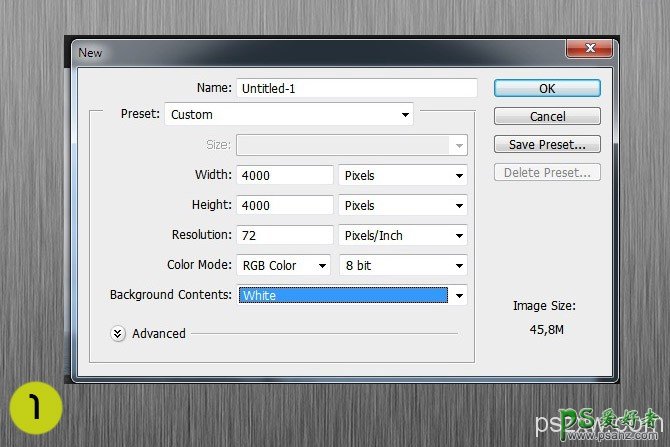
步骤2
在这一步我们带我们的地面层。
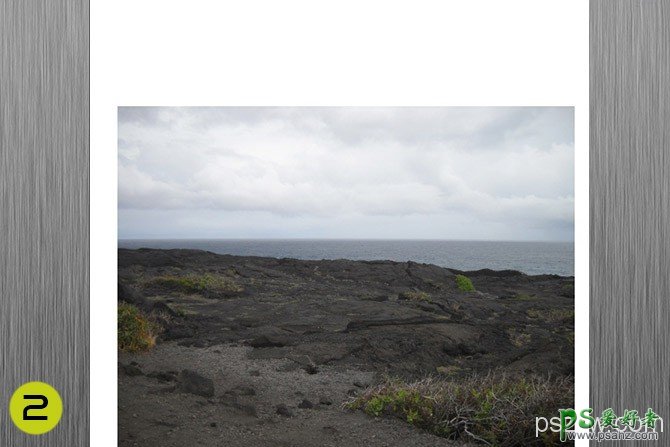
步骤3
而现在的时间为天空进入画面。我选择是相当在地平线所以可以给看起来自然。
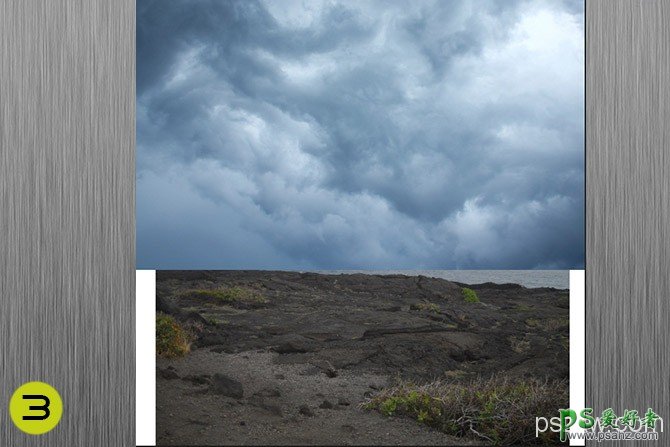
步骤4
这里我们作物这两张图片,所以我们可以有平等的双方。用软刷我们清除图像的midle在地平线入海口因此给予它看起来更自然。

步骤5
选择天空层我们选择稀释一下。图像>调整>去色相/饱和度(Ctrl + U)和选择正确的价值你认为它适合最好的。
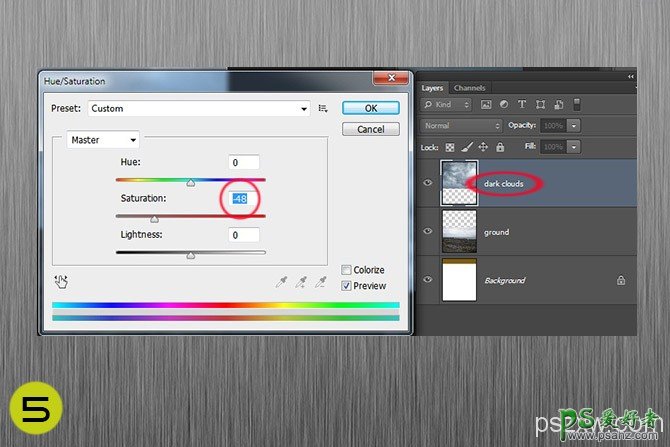
步骤6
在这里我们把我们的灯塔和这层选择我们改变有点饱和,色相和明度。
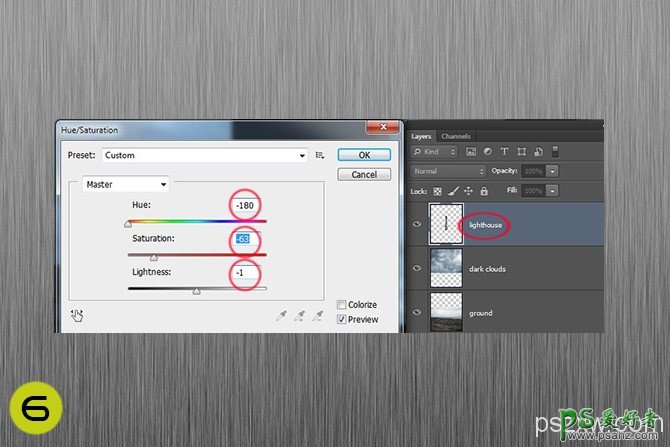
步骤7
是时候把道路。当我们把层使用软刷我们清除部分我们不希望在画中。

步骤8
在这一步我们把相同的图片再次的路但是现在我们翻转它使另一部分道路。你把它删除后再次部分你不需要。
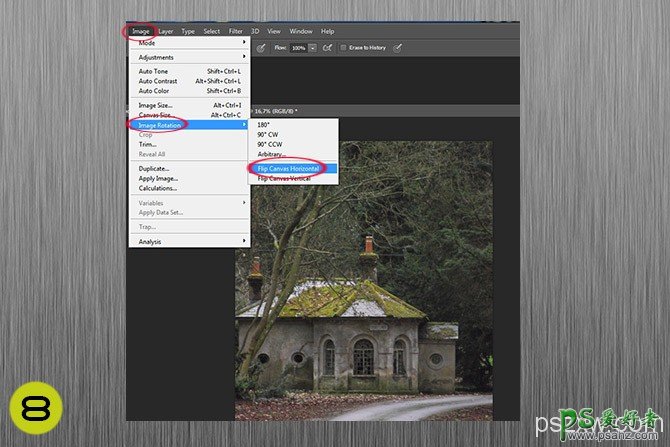
步骤9 - 14
是时候对一些废弃的建筑和汽车在我们的操作。使用设置在画中我们又玩的色调、灯光和饱和度。我选择分开,因为它有稀释不同饱和度和明度。我也删除较低部分的建筑和汽车用软毛的刷子。

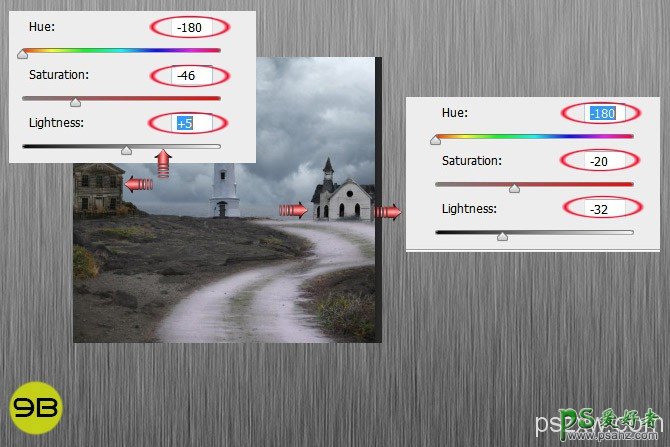
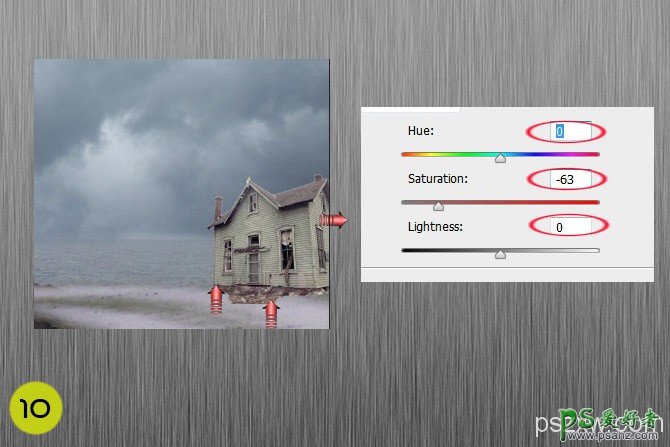
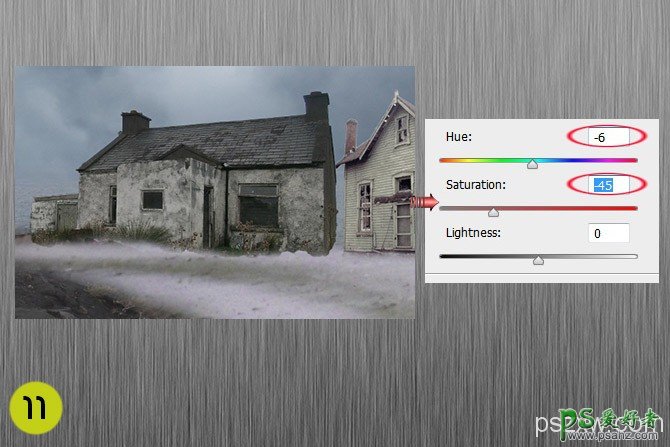
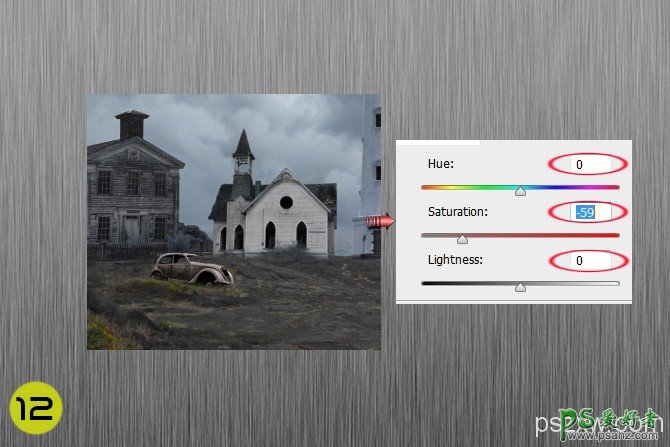
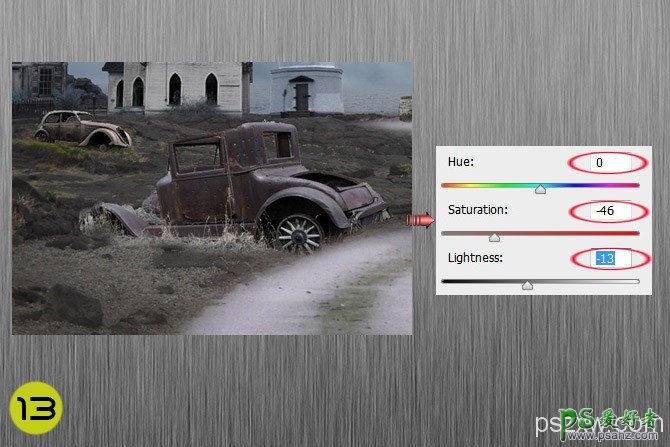
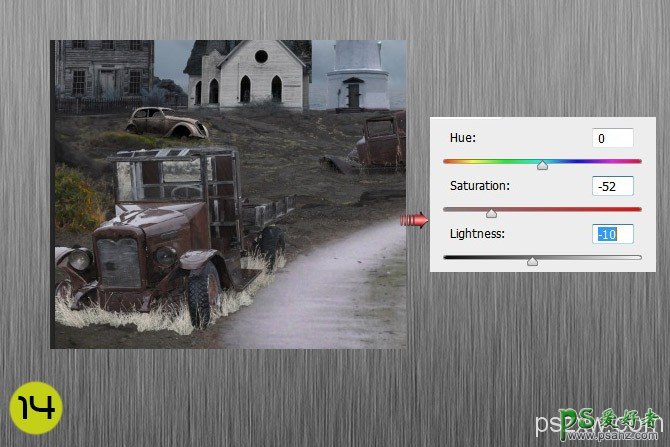
步骤15
这里我使用了快速选择工具(W)在草地上降低明度和加深工具(O)。
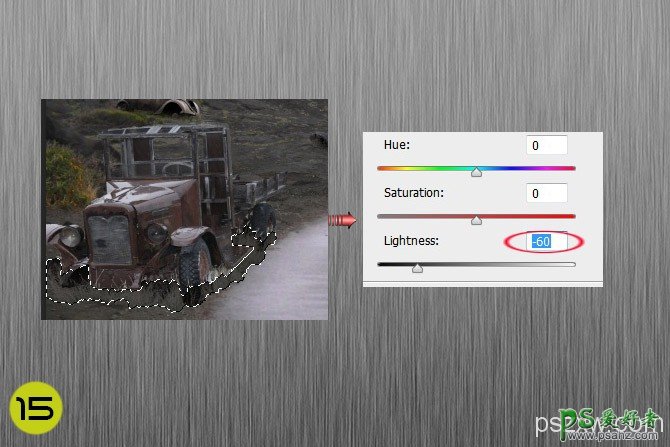
步骤16
而现在的时间为我们的鬼进入画面。我选择了降低不透明度给鬼看我们的女孩。
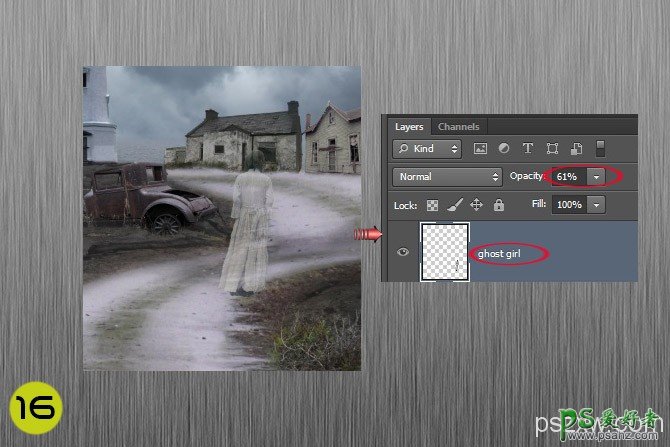
步骤17
在这里我们把路标和我们把鸟儿在天空使用鸟刷子。

步骤18
对于这最后一步我想添加一个HDR的效果,所以我选择了值为这看起来风箱但是你可以玩你最喜欢的调整。图像>调整>去调理这个。HDR
享受!
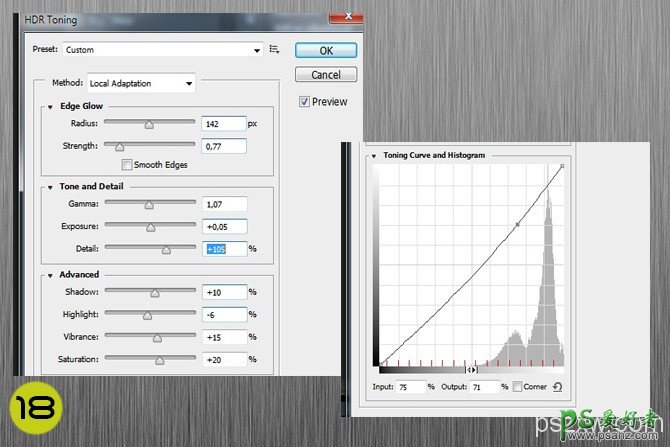
加载全部内容